چگونه در واتساپ بدون ذخیره کردن شماره به کسی پیام بدهیم؟

WhatsApp (متعلق به متا) مسلما جزء محبوبترین برنامههای پیام رسان در کل دنیا است. واتساپ ویژگیهای زیادی را به کاربران خود ارائه میکند، که فرآیند ارسال پیام را کمی سرگرمکنندهتر کند. از آنجایی که همه ما از واتساپ استفاده میکنیم، حتما با این مشکل مواجه شدهایم که نمیتوانیم به یک شماره ذخیرهنشده در واتساپ پیام ارسال کنیم. اغلب مجبور هستیم آن شماره را بهعنوان مخاطب ذخیره کنیم، فقط برای اینکه بتوانیم به او، پیام دلخواه را در واتساپ ارسال کنیم. پس در واقع ارسال پیام در واتساپ بدون ذخیره شماره آن فرد تقریبا غیرممکن به نظر میرسد!
حال ما در این مقاله هیجانانگیز در دیجیکالا مگ، این غیرممکن را هم ممکن میکنیم و به شما راههایی را ارائه میکنیم تا ارسال پیام در واتساپ بدون ذخیره شماره تلفن فرد، برای شما بهراحتی انجام شود. پس اگر این موضوع برای شما هم مثل من جالب است، ما را تا انتهای این مقاله همراهی کنید. برای ارسال پیام در واتساپ بدون ذخیره شماره چندین راه زیر دارید.
1) روش اصلی
اکنون، قبل از شروع اولین روش، باید به این نکته هم دقت کنید که این روش فقط در صورتی کار میکند که از برنامه دسکتاپ WhatsApp در لپتاپ یا رایانه خود استفاده کنید. برای اجرای این روش باید مراحل زیر را قدم به قدم طی کنید، تا بتوانید ارسال پیام در واتساپ بدون ذخیره شماره یک فرد را انجام دهید. این مراحل به شرح زیر هستند.
- مرورگر خود را باز کنید و وارد این لینک “https://wa.me/phonenumber” شوید.
- شماره تلفن واتساپ کسی که میخواهید به او پیام دهید، را در بخش موجود در سایت وارد کنید. برای مثال اگر شماره تماس فرد 9999999999 است، آن را به صورت رو به رو وارد کنید: https://wa.me/919999999999
- همچنین شما باید پیششماره کشور آن شخص را هم وارد کنید. برای ایران، شما باید عدد 98 را وارد کنید.
- پس از کلیک بر روی enter، با دکمه سبز رنگ “Continue to Chat” به صفحه WhatsApp هدایت میشوید.
- با کلیک بر روی این دکمه یک پاپآپ باز میشود که از شما میخواهد تا چت را در برنامه دسکتاپ WhatsApp باز کنید.
- در صفحه جدید، روی “Open WhatsApp” کلیک کنید.
- حال شما میتوانید که پیام خود را به آن شخص ارسال کنید.
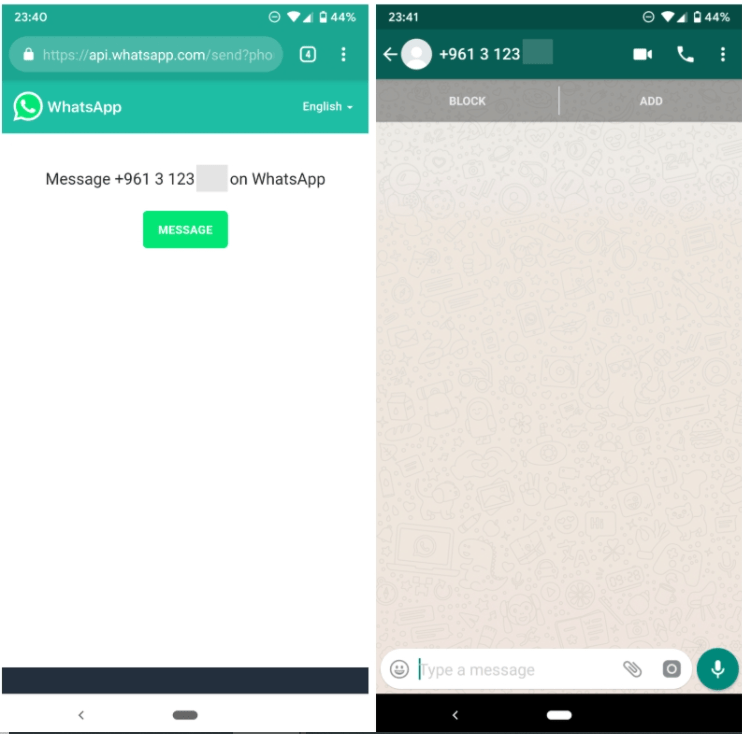
به همین آسانی، بدون ذخیره شماره تلفن افراد، در واتساپ با استفاده از دسکتاپ، به آنها پیام دهید. این موضوع را به خاطر بسپارید که بسیاری از افراد به روش شماره یک، روش اصلی هم میگویند.
2) روش تایپ شماره تماس فرد مورد نظر
این روش نسبت به روش یک و سه، بسیار سریعتر انجام میشود، اما محدودیتهایی هم دارد. اولین محدودیت این است که این روش تنها روی گوشیهای موبایل اندرویدی انجام میشود. حال روش کار آن چگونه است؟
- شماره تماس فرد را در هر بخش از گوشی که دوست دارید، بنویسید.
- حال روی شماره، همانند عکس زیر نگه دارید.
- احتمال دارد که این گزینه برای موبایل شما ظاهر نشود، اما اگر همانند عکس گزینه سه نقطه برای شما ظاهر شد، روی آن کلیک کنید.
- حال در ادامه، شما آیکون واتساپ را میبینید که با کلیک روی آن، میتوانید بدون ذخیرهی شمارهی فرد، به او پیام دهید.
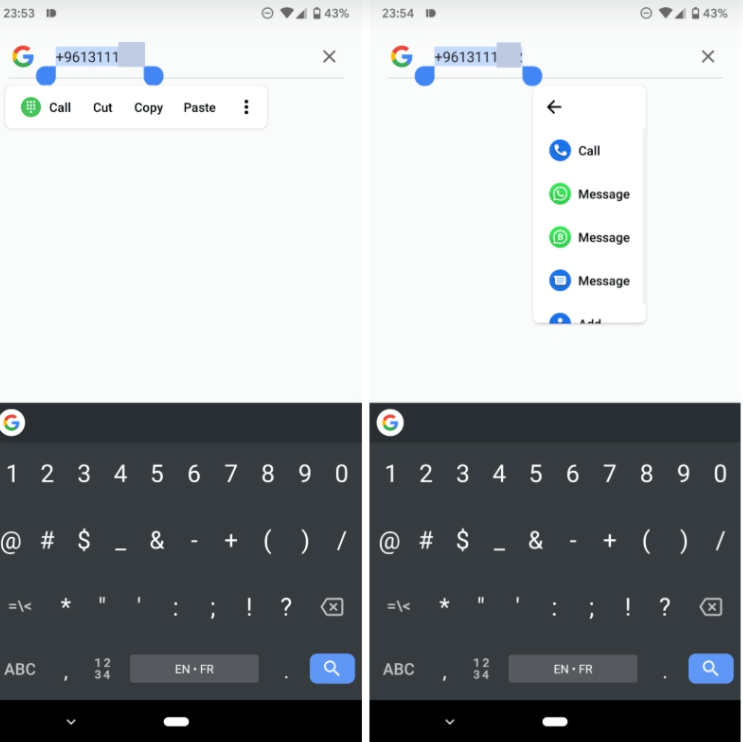
حتما در بخش نظرات در انتهای همین مقاله، مدل گوشی خود را برای ما بنویسید و بگویید که روش دوم روی مدل موبایل شما اجرا شد یا خیر!
3) روش استفاده از اپلیکیشن
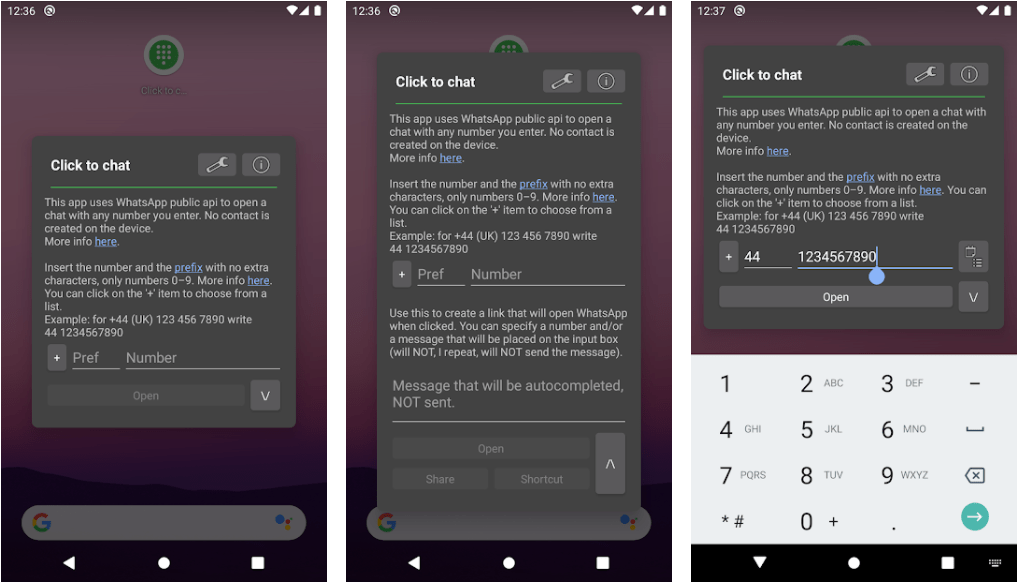
این روش مناسب افرادی است که روش یک را دوست ندارند و روش دوم هم روی تلفن همراه آنها اجرا نشده است. در ابتدا شما را با این موضوع آشنا کنم که این برنامه رابط کاربری جذابی ندارد و تنها قرار است که کار شما را راه بیاندازد. این اپلیکیشن، Click to chat نام دارد. برنامهای رایگان و بدون وجود تبلیغات است. همچنین برای استفاده از آن، نیاز ندارید که دسترسی خاصی (در تلفن همراه خود) به آن بدهید. حال شما میتوانید با استفاده از لینک زیر، برنامه را دانلود کنید و سپس مراحلی ذکر شده را طی کنید.
- پس از دانلود برنامه، آن را باز کنید.
- همانند عکس، شماره تماس فرد را در برنامه وارد کنید.
- روی گزینه open کلیک کنید.
- به همین راحتی میتوانید به آن فرد پیام ارسال کنید.
جمعبندی
ما در این مقاله، سه روش برای ارسال پیام در واتساپ بدون ذخیره شمارهی یک فرد، به شما آموزش دادیم. وابسته به نوع تلفن همراه شما، ممکن است که بعضی از روشها، روی آن اجرا نشود. با این حال، ذخیره شماره تماس افراد آنقدر هم وقت شما را نمیگیرد؛ ولی همگی ما دوست داریم که با استفاده از تکنولوژی، زمان انجام کارها را حتی در حد چند ثانیه کاهش دهیم. امیدوارم که روشهای بالا برای شما کارآمد باشند و از آن لذت ببرید.
شما چه روشهای دیگری برای ارسال پیام در واتساپ بدون ذخیره شماره، میشناسید؟ تجربیات خود را در این زمینه، با ما و دیگر کاربران دیجیکالا مگ به اشتراک بگذارید.
منبع: news18


سلام… گوشی من شیائومی Poco X3 هست و روش دوم روی گوشیم اجرا نشد
سلام روش دوم روی Samsung J5 فقط یه برنامه میاره که انتخاب کنی
گوشی منم A51 بود روش دوم اجرا نشد ،
سایت نگفته که روش دوم رو چه گوشی تست کرده و جواب داده
در کل واتساپ خیلی کمبودی ها داره
برعکس تلگرام که ویژه گی های بهتری داره
سلام،فک کنم روش دوم رو گوشی های شیاومی کار نمیکنه
روش ۲ روی گوشی P30 PRO جواب نداد.
منم poco x3 pro دارم و روی گوشی من هم اجرا نشد روش دوم
من گوشیم note 8pro بود و روش دوم انجام نشد